В одной из предыдущих статей цикла про гипервизор Proxmox VE мы уже рассказывали, как выполнять бэкап штатными средствами. Сегодня покажем, как для этих же целей использовать отличный инструмент Veeam® Backup&Replication™ 10.
"Нет, я не гарантирую идеальную целостность сделанных резервных копий. Однако все это работает и вполне подойдет для многих пользователей и начинающих системных администраторов, которые делают первые шаги в изучении виртуализации и систем резервного копирования."
Оглавление:
Настройка Veeam® Backup&Replication™
Резервное копирование, пожалуй, один из самых важных процессов, от которого зависит работа любой компании. Нет ничего дороже данных, хранящихся в корпоративных информационных системах, и нет ничего хуже отсутствия возможности их восстановить в случае сбоя.
Часто бывает, что о необходимости бэкапа и выборе инструмента задумываются только после уже случившегося ЧП, связанного с потерей критичных данных. По мере развития технологий виртуализации приложения для резервного копирования стали ориентироваться на тесное взаимодействие с гипервизорами. Не стал исключением и продукт Veeam® Backup&Replication™, имеющий широкие возможности по резервному копированию в виртуализованных средах. Сегодня мы расскажем, как настроить его для работы с Proxmox VE.
Настройка гипервизора
Мы будем использовать актуальную версию Proxmox на момент написания статьи — 6.2-1. Эта версия вышла 12 мая 2020 года и содержит в себе массу полезных изменений, о которых расскажем в одной из следующих статей. Пока что начнем готовить гипервизор. Основная задача — установить Veeam® Agent for Linux на резервируемый хост с Proxmox. Но перед этим совершим несколько действий.
Подготовка системы
Поставим утилиту sudo, которая отсутствует в системе, если Proxmox устанавливался не в существующую Linux-систему, а как самостоятельная ОС из официального образа. Также нам понадобятся pve-заголовки ядра. Заходим на сервер через SSH и добавляем репозиторий, работающий без подписки на поддержку (официально он не рекомендуется для production, однако содержит необходимые нам пакеты):
echo "deb http://download.proxmox.com/debian/pve buster pve-no-subscription" >> /etc/apt/sources.listapt updateapt install sudo pve-headersПосле этой процедуры обязательно перезагружаем сервер.
Установка Veeam® Agent
Скачиваем deb-пакет Veeam® Agent for Linux с официального сайта (требуется наличие учетной записи), вооружаемся SFTP-клиентом и заливаем полученный deb-пакет на сервер. Устанавливаем пакет и обновляем список программ в репозиториях, которые этот пакет добавляет:
dpkg -i veeam-release-deb_1.x.x_amd64.debОбновляем репозитории еще раз:
apt updateУстанавливаем сам агент:
apt install veeamПроверяем, что все установилось корректно:
dkms statusОтвет будет приблизительно таким:
veeamsnap, 4.0.0.1961, 5.4.41-1-pve, x86_64: installedВосстановление данных
Теперь самый важный вопрос. А как же восстановить данные, если случилось непоправимое? К примеру, случайно удалили не ту виртуальную машину. В GUI Proxmox она вообще пропала, в хранилище на месте машины ничего не осталось.
Процесс восстановления несложный. Заходим на консоль Proxmox и вводим команду:
veeamМы увидим список выполненных бэкапов. Выбираем стрелками нужный и нажимаем клавишу R. Далее выберем точку восстановления и нажмем Enter:
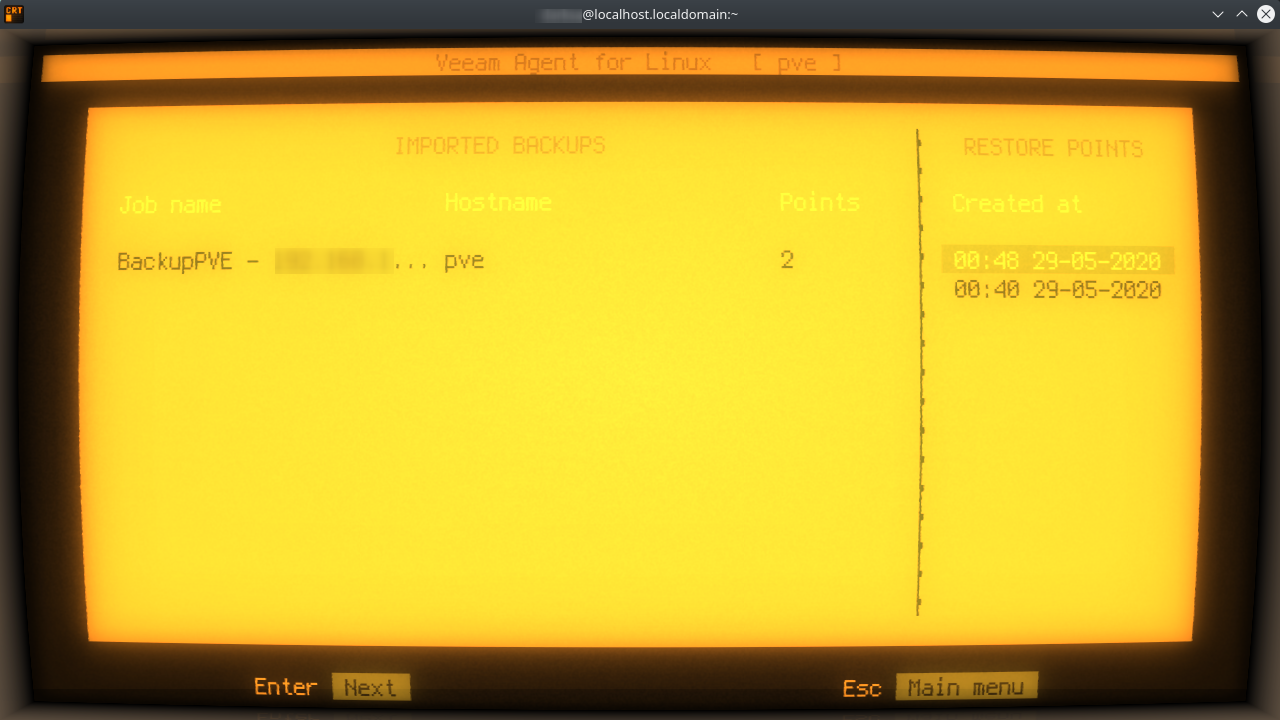
Спустя пару секунд точка восстановления будет смонтирована в директорию /mnt/backup.
Останется только скопировать по своим местам виртуальные накопители и конфигурационные файлы виртуальных машин, после чего «убитая» машина появится в GUI Proxmox VE автоматически. Вы сможете запустить ее обычным образом.
Для размонтирования точки восстановления не следует это делать вручную, а нужно нажать клавишу U в утилите veeam.
Источник: https://selectel.ru/blog/proxmox-veeam-backup/